Windows Phone 7 tippek
Most megnézheti a Windows Phone 7 tippjeink 2. részét itt.
A Microsoft Windows Phone 7 operációs rendszere nagy meglepetést okozott az első megjelenésekor, nem azért, mert kékből jött, sokkal inkább azért, mert sokkal jobb volt, mint mindenki várta. A Windows Phone 7 Metro felhasználói felületén szinte tökéletesen sikerült ötvözni az igazán modern hangulatot és a magasztos könnyű használatot.
Az operációs rendszer azonban meglehetősen mély, és sok rejtett funkció van, amelyek nem azonnal nyilvánvalóak. Itt 30 tippet állítottunk össze, amelyek segítenek a legtöbbet kihozni a Windows Phone 7 kézibeszélőből. Az első 15 itt található, míg a következő 15 megtalálható itt.
1. tipp - Az album képét használhatja zár képernyőn
Alapértelmezés szerint a zárolási képernyő úgy van beállítva, hogy háttérképet jelenítsen meg az idővel és dátummal együtt. Amikor azonban zenét hallgat, megkaphatja azt is, hogy az előadó albumának lemezborítóját mutassa. A kezdőképernyőn érintse meg a beállításokat, és válassza a háttérkép zárolási lehetőséget. Itt látható egy csúszka a „show-előadóhoz, amikor zenét játszik”. Kapcsolja ezt be és most, amikor egy zeneszámot játszik le, az előadó albumának képe lecseréli a szokásos zárolási képernyő képét. Ha egy zeneszámot nem játszanak, akkor visszatér a normál képhez.
2. tipp - A cím színének módosítása
Ha nem tetszik a burkolólapok színe, akkor könnyű megváltoztatni őket. Csak menjen a beállításokhoz, majd érintse meg a témát, és válasszon egy új színt az ékezetes színlistából.
3. tipp - Többfeladatos hívás közben
Használhatja telefonját más dolgokhoz, miközben hívást folytat. Nyomja meg a Windows gombot, és visszatér a kezdőképernyőhöz. Bármikor visszatérhet a híváshoz, ha megérinti az értesítési sávot a képernyő tetején.
4. tipp - Ugorjon egyenesen a kamera alkalmazáshoz
Ha a telefonja zárolva van, és gyorsan fényképet kell készítenie, egyszerűen tartsa lenyomva a kamera gombot. A telefon életre kel, közvetlenül a fényképezőgép alkalmazásnál, készen áll a lövésre.
5. tipp - Helyezze vissza az Xbox Live csempét
Véletlenül törölte az Xbox Live csempét a kezdőképernyőről, és nem találja az alkalmazások listájában? Nézd meg újra, mert valójában a Games, és nem az Xbox Live alatt van. Csak érintse meg és tartsa lenyomva a Játékok bejegyzést, majd a visszaállításhoz válassza a Rögzítés indításhoz lehetőséget.
6. tipp - Hozzáférés a lejátszás vezérlőihez a zenelejátszón kívül
Ha zenét játszott, és elhagyta a Zune alkalmazást, bármikor behívhatja a lejátszás vezérlőket, ha megérinti a telefon oldalán található hangerő gombot.
7. tipp - Kapcsolja ki az exponáló hangot
Ha egy csendesebb helyen készít képet, például könyvtárban vagy múzeumban, akkor kissé a Muppet
ha a zárhang megszólal. Szerencsére a Windows Phone lehetővé teszi a némítást.
a redőny zaja. A start menüben érintse meg a beállításokat, és válassza a lehetőséget
csengőhang szólal meg. A hang kikapcsolásához csak jelölje be a jelölőnégyzetet a kamera számára
redőny.
8. tipp - Gyors visszahívás
Ha elmulasztott egy hívást, és egyenesen vissza kell hívnia valakit, akkor mindössze két koppintással megteheti. A Start menüből érintse meg a telefon ikont. Ez megmutatja a hívási előzményeket. Most ahelyett, hogy megérintené a személy nevét, és kiválasztaná a mobilhívás opciót, egyszerűen érintse meg közvetlenül a neve mellett a telefon ikont, és a telefon azonnal tárcsázza a számát.
9. tipp - Gyorsan javíthatja a fényképet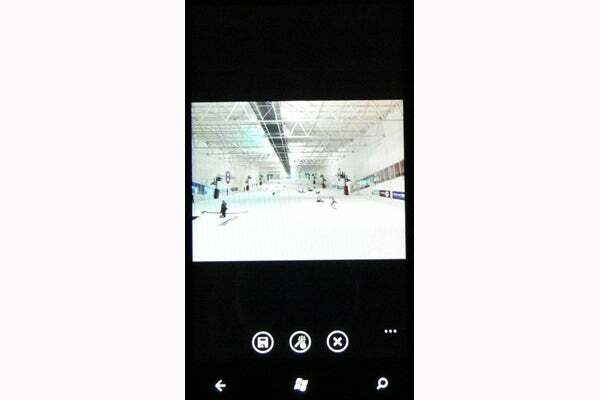
A Képek menüben elég sok olyan extra található, amely nem túl nyilvánvaló, de valóban hasznos, ha tudja, hol találja meg őket. Ezek egyike az Auto-fix funkció, amellyel gyorsan ki lehet javítani az alul- vagy túl exponált fényképeket. Válasszon ki egy fényképet a fényképezőgép tekercséből, majd érintse meg és tartsa lenyomva a képet. Egy menü felcsúszik a képernyő aljáról. Görgessen a lista aljára, és válassza az Automatikus javítás lehetőséget. Néhány másodperces gondolkodási szünet után a telefon automatikusan beállítja az expozíciót, hogy a fénykép világosabb vagy sötétebb legyen. A varázspálca ikonra koppintva összehasonlíthatja az eredményeket az eredetivel. Ha tetszik, amit lát, egyszerűen érintse meg a mentés ikont, vagy pedig nyomja meg az X ikont a módosítások elutasításához.

